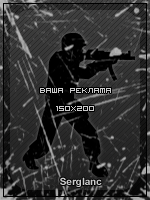МЕНЮ САЙТУ
КАТЕГОРІЇ
| hi-tech [45] |
| Авто новини [59] |
| Мото новини [32] |
| Мобільні новини [61] |
| Секрети Windows [48] |
ВАША РЕКЛАМА
МІНІ-ПРОФІЛЬ
| Головна » Статті » Секрети Windows |
| У категорії матеріалів: 48 Показано матеріалів: 1-10 |
Сторінки: 1 2 3 4 5 » |
Сортувати по: Даті · Назві · Рейтингу · Коментарям · Переглядам
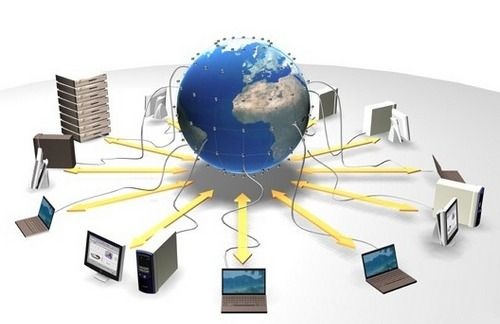 Автоматичне підключення до інтернету при запуску Window. Добре коли на
комп’ютері все як найбiльш автоматизовано, в тому числі і підключення до
всесвітньої мережі. Я постараюся розписати все по пунктам, щоб кожен
все зрозумів. Поїхали: Автоматичне підключення до інтернету при запуску Window. Добре коли на
комп’ютері все як найбiльш автоматизовано, в тому числі і підключення до
всесвітньої мережі. Я постараюся розписати все по пунктам, щоб кожен
все зрозумів. Поїхали:Спосіб 1 Створіть маленький bat-файл(Windows + R/ пишем cmd/ запускається вікно, там пишем "copy con d:/connect.bat) тиснем ENTER і вставляємо цей текст: @echo off set conn=”Golden Telecom”// назва вашого підключення до інтернету set login=”loginname@golden.ru”// ваш логин підключення до інтернету set pass=”12345678?// ваш пароль підключення до інтернету set pause=10// пауза в секундах між перевіркою з’єднання, якщо з’єднання розірвалося відбудеться підключення rasdial %conn% %login% %pass% exit |
 Якщо у вас установлений жорстикий диск з інтерфейсом SATA. можна
заставити його працювати у два рази швидше. Для цього перед установкою
Windows потрібно перевести вінчестер у режим AHCI, потрібно зайти в BIOS
і вказати режим роботи IDE/SATA-контролера чіпсета, як AHCI. В різних
версіях BIOS параметри настройки IDE/SATA, можуть мати різні назви (SATA
RAID/AHCI Mode, Onboard SATA Type, SATA Controller Mode). Майте на
увазі що це можна робити тільки якщо у вас Window7 або Vista, якщо
зробити це під Windows Xp – ваш чекає синій екран смерті. Також синій
екран вас чекає, якщо це зробити ПІСЛЯ установки windows. Якщо у вас установлений жорстикий диск з інтерфейсом SATA. можна
заставити його працювати у два рази швидше. Для цього перед установкою
Windows потрібно перевести вінчестер у режим AHCI, потрібно зайти в BIOS
і вказати режим роботи IDE/SATA-контролера чіпсета, як AHCI. В різних
версіях BIOS параметри настройки IDE/SATA, можуть мати різні назви (SATA
RAID/AHCI Mode, Onboard SATA Type, SATA Controller Mode). Майте на
увазі що це можна робити тільки якщо у вас Window7 або Vista, якщо
зробити це під Windows Xp – ваш чекає синій екран смерті. Також синій
екран вас чекає, якщо це зробити ПІСЛЯ установки windows.Щоб не виникли проблеми при зміні режиму, потрібно включити драйвер AHCI в реєстрі. |
 У статті описана послідовність дій при створенні завантажувального USB
Flash для установки з нього Windows за допомогою програми Ultraiso. Це
найпростіший і найдієвіший процес, який я зустрічав. Ultraiso
– автоматизує процес запису на USB Flash або HDD, різних збірок
windows. В загальному ultraiso можна використовувати у багатьох цілях,
для редагування образів компакт-дисків, за допомогою якої ви зможете
безпосередньо змінювати вміст образів, витягувати звідти необхідні файли
або створювати ISO-файли з вашого CD-ROM драйву або жорсткого диска.
Присутня можливість створення завантажувальних CD. Підтримуються
наступні формати образів: ISO, BIN/CUE, IMG/CCD/SUB, NRG, IFO/VOB,
MDS/MDF, NCD. У статті описана послідовність дій при створенні завантажувального USB
Flash для установки з нього Windows за допомогою програми Ultraiso. Це
найпростіший і найдієвіший процес, який я зустрічав. Ultraiso
– автоматизує процес запису на USB Flash або HDD, різних збірок
windows. В загальному ultraiso можна використовувати у багатьох цілях,
для редагування образів компакт-дисків, за допомогою якої ви зможете
безпосередньо змінювати вміст образів, витягувати звідти необхідні файли
або створювати ISO-файли з вашого CD-ROM драйву або жорсткого диска.
Присутня можливість створення завантажувальних CD. Підтримуються
наступні формати образів: ISO, BIN/CUE, IMG/CCD/SUB, NRG, IFO/VOB,
MDS/MDF, NCD.Ну досить теорії перейдемо до практики: відкриваємо програму,(не забуваємо вставити флешку) вибираємо самозагрузка/запис образа жорсткого диска/записати. Ну от і все, після закінчення запису можна вже користуватися. (Увага: всі дані на flash носіях знищуються). Думаю проблем не виникне, процес настільки простий що зрозуміє кожен. |
|
Для прискорення завантаження потрібно виконати наступні дії. Для початку
відкриваємо реєстр, комбінація клавіш Windows+R, вводио regedit. У
відкритому вікні переходимо в HKEY_LOCAL_MACHINE далі System -> CurrentControlSet -> Control -> Session Manager -> Memory Management ->PrefetchParameters, справа змінюємо значення EnablePrefetcher, з 3 на 5. Все, перезагружаємо комп’ютер. |
 Якщо у вас локальна мережа на два і більше комп’ютера, то зламати вашого
сусіда не так і вже важко, потрібно перш за все бажання. Слід відмітити
що це 100% дієвий перевірений спосіб. І так: Якщо у вас локальна мережа на два і більше комп’ютера, то зламати вашого
сусіда не так і вже важко, потрібно перш за все бажання. Слід відмітити
що це 100% дієвий перевірений спосіб. І так:1) Потрібний доступ хоча б до одної папки локального комп’ютера, і доступ редагувати в ній файли. 2) Встановити на комп’ютері жертви telnet (пуск/всі програми/панель управління/програми і компоненти/увімкнення компонентів windows/ставим галочку telnet і установлюємо). Telnet повинен бути установленим на обох комп’ютерах. Якщо виконали всі пункти можна приступати до взлому. У вас буде повний доступ, можна віддаленого міняти час і дату, переглядати всі файли і навіть виключити комп’ютер жертви, сумувати не прийдеться. Приступаємо, перш за все відкриваємо наш bat файл на віддаленому комп’ютері,Windows + R, пишем telnet ***.**.**.** (де ***.**.**.** IP жертви), встановлюється з’єднання, далі тиснем y, все маємо повний доступ. Доступ буде в консольному режимі, тому потрібно знати деякі команди MS-DOS,для цьго потрібно виконати наступне(Windows + R/cmd/help). Недолік цього методу те що всі команди виконуються в консольному режимі що не дуже зручно. |
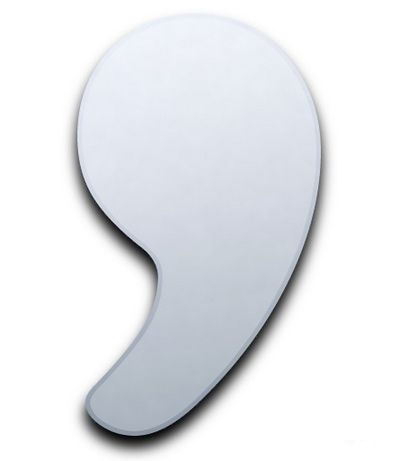 Напевно всім українським користувачам відома проблема відсутності
апострофа на українській розкладці. Деякі переключаються на англійську
розкладку, деякі використовують лапки, в wordi можна задати гарячу
клавішу або якусь комбінацію клавіш, але це дієве тільки у програмах MS
Office! А як все ж таки в інших додотках написати апостроф? Напевно всім українським користувачам відома проблема відсутності
апострофа на українській розкладці. Деякі переключаються на англійську
розкладку, деякі використовують лапки, в wordi можна задати гарячу
клавішу або якусь комбінацію клавіш, але це дієве тільки у програмах MS
Office! А як все ж таки в інших додотках написати апостроф?Є один дієвий і надійний 100% спосіб, робочий в будь-якій програмі. Апостроф вводиться так: Натиснути і утримувати клавішу ALT, потім не відпускаючи набираємо число 0146 або 39, попробуйте проробити це декілька раз, і ви зрозумієте що вивести символ не так і вже важко. Удачі! |
|
Якщо
у вас два і більше ядер, ви можете суттєво пришвидшити роботу Windows,
також можна рівномірно розприділити навантаження на процесор. Щоб це все
реалізувати, потрібно виконати наступні дії, натисніть пуск, внизу
побачите рядок пошуку, пишемо msconfig і тиснем OK.  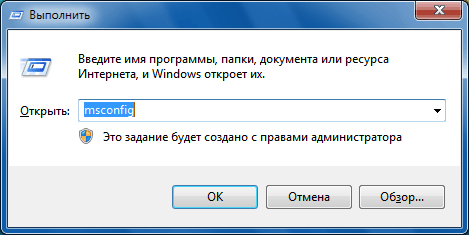 Перейдіть в вкладку загрузки і натисніть Дополнительные параметры. |
 Сама по собі операційна система надійна і збої в Windows від версії до
версії зменшуються. Початківці все ж таки думають що найкращий спосіб
відновити ОС це встановити її заново. Але вони неправі! Слід, відмітити
що установку windows слід виконати у тому випадку коли перелічені нижче
методи не допомогли. І так, спробуємо відновити нашу операційну систему. Сама по собі операційна система надійна і збої в Windows від версії до
версії зменшуються. Початківці все ж таки думають що найкращий спосіб
відновити ОС це встановити її заново. Але вони неправі! Слід, відмітити
що установку windows слід виконати у тому випадку коли перелічені нижче
методи не допомогли. І так, спробуємо відновити нашу операційну систему.Для початку слід запустити ОС в безпечному режимі ( потрібно зразу після початкового вікна завантаження натиснути клавішу F8, і вибрати Safe Mode або "Безопасный режим”), якщо все завантажилося значить проблема не у Windows, вона може бути викликана однією програмою або службою автозавантаження. У режимі безпечного режиму комп’ютер запускається з відключеними програмами та службами що допомагає виявити проблему. Метод 1. 1. Зайти в систему у безпечному режимі. 2. В меню пуск введіть команду msconfig.exe, і натисніть ENTER, щоб запустити конфігурацію системи. 2. Відкрийте вкладку Служби і встановіть галочку Не відображати служби Майкрософт. 3. Встановіть галочки на половину служб у списку. 4. Натисніть OK, і перезапустіть систему. |
 Так, ваша операційна система Windows 7 працює не так як
треба, втратила свою швидкість завантаження. Давайте зробимо її швидшою
і сильнішою! І так як пришвидшити, і без того не повільну Windows 7 використовуючи технологію ReadyBoost
читайте в цьому уроці. Перш ніж експерементувати, рекомендується
почистити ваш ПК, гірше не буде. Для початку давайте розберемося що таке
ReadyBoost, щоб зрозуміти краще, декілька слів про
роботу вінчестера. На початку жорсткого диска записана спеціальна
таблиця, в комірках якої міститься інформація, щоб вінчестеру найти
потрібний файл затрачується відносно багато часу, так як він спочатку
переносить свої читаючі головки на початок диску, а потім на то місце де
розташований файл і читає його, такий доступ називається послідовним. В
оперативній пам’яті чи флешці все організовано по іншому, Windows
може отримати доступ до будь-якого файла в будь-який момент часу, що
значно швидше так як на пересування головок не тратиться час, в цьому і
суть технології ReadyBoost, часто використовувані файли
копіюються на пристрій з швидким (паралельним) доступом. За рахунок
чого майже на третину збільшується скорість роботи комп’ютера. Так, ваша операційна система Windows 7 працює не так як
треба, втратила свою швидкість завантаження. Давайте зробимо її швидшою
і сильнішою! І так як пришвидшити, і без того не повільну Windows 7 використовуючи технологію ReadyBoost
читайте в цьому уроці. Перш ніж експерементувати, рекомендується
почистити ваш ПК, гірше не буде. Для початку давайте розберемося що таке
ReadyBoost, щоб зрозуміти краще, декілька слів про
роботу вінчестера. На початку жорсткого диска записана спеціальна
таблиця, в комірках якої міститься інформація, щоб вінчестеру найти
потрібний файл затрачується відносно багато часу, так як він спочатку
переносить свої читаючі головки на початок диску, а потім на то місце де
розташований файл і читає його, такий доступ називається послідовним. В
оперативній пам’яті чи флешці все організовано по іншому, Windows
може отримати доступ до будь-якого файла в будь-який момент часу, що
значно швидше так як на пересування головок не тратиться час, в цьому і
суть технології ReadyBoost, часто використовувані файли
копіюються на пристрій з швидким (паралельним) доступом. За рахунок
чого майже на третину збільшується скорість роботи комп’ютера. |
 Після виконання наступних пунктів ви зможе користуватися ESET NOD32
Antivirus або ESET Smart Security абсолютно безплатно, та обновляти бази
антивіруса, скільки заманеться. Бази від trial версії нічим не
відрізняються від інших баз, так само як тріал версія NOD32 нічим не
відрізняється від повної (ліцензійної) версії, відмінність лише термін
31 день, протягом якого програма може обновляти свої бази. Даний фікс
знімає це обмеження (заморожує лічильник). Після виконання наступних пунктів ви зможе користуватися ESET NOD32
Antivirus або ESET Smart Security абсолютно безплатно, та обновляти бази
антивіруса, скільки заманеться. Бази від trial версії нічим не
відрізняються від інших баз, так само як тріал версія NOD32 нічим не
відрізняється від повної (ліцензійної) версії, відмінність лише термін
31 день, протягом якого програма може обновляти свої бази. Даний фікс
знімає це обмеження (заморожує лічильник).1. Спочатку потрібно скачати і установити відповідну версію ESET NOD32 Antivirus або ESET Smart Security. 2. Скачати фікс 3. Розпакуйте його в кореневий каталог системного диску (зазвичай C). 4. Перезавантажити ПК в безопасном режиме. Для цього під час початкового завантаження натиснути F8 і вибрати безопасный режим. 5. Тепер заходимо в папку EsetEternalTrial > Esetstptx86 і запускаємо файл Esetstptx86.bat. |
Почни життя з нами